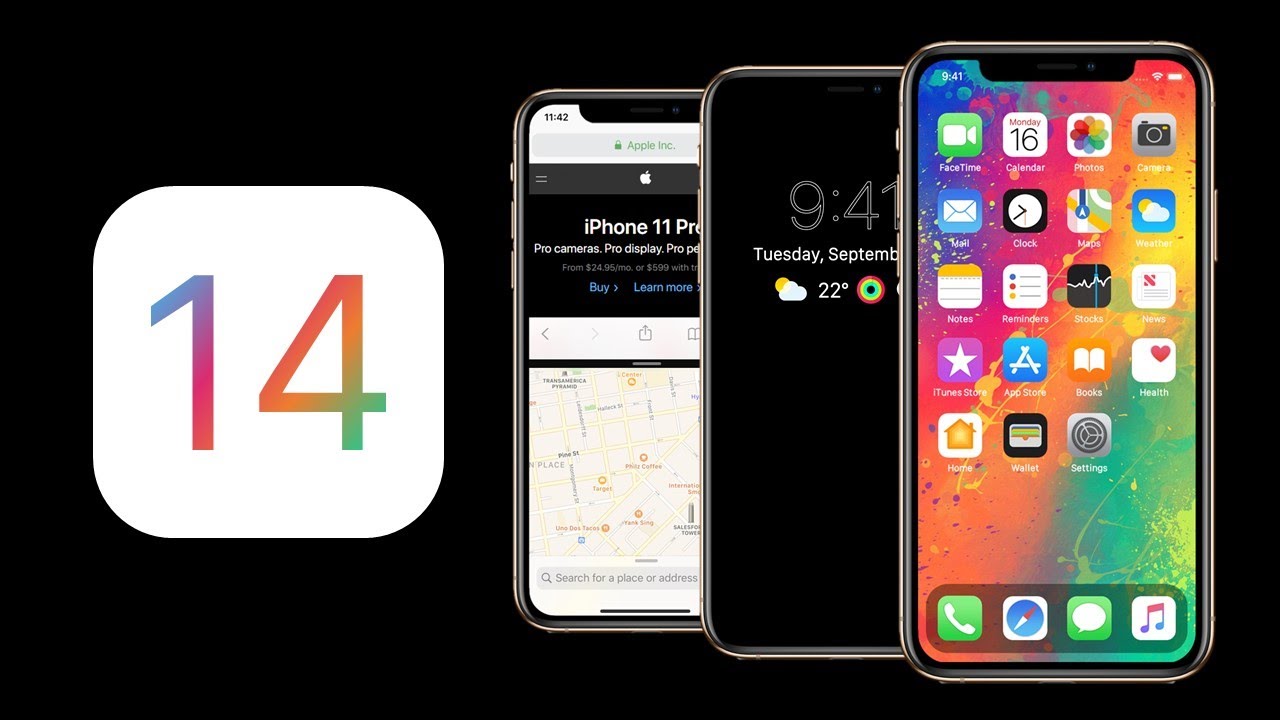Cara menghapus SEMUA foto dari perangkat Android Anda

Jika Anda siap untuk menghapus semua foto dari ponsel Anda, Anda mungkin bertanya-tanya bagaimana mungkin. Menghabiskan berjam-jam meninjau foto dan menghapusnya satu per satu adalah melelahkan dan tidak perlu.
Mungkin Anda sudah mencetak foto yang Anda butuhkan atau menambahkannya ke situs fotografi. Anda mungkin membuang telepon Anda dan ingin menghapus konten sebelum melakukannya. Atau mungkin Anda memiliki bukti fotografis dari beberapa pilihan buruk yang Anda butuhkan untuk menghancurkan alam semesta sebelum ada yang tahu. (Kami tidak menghakimi; kami hanya memberikan informasi).
Menghapus semua foto Anda secara massal sebenarnya adalah tugas yang cukup sederhana untuk dilakukan, dan itu hanya akan mengambil beberapa langkah untuk menyelesaikan semuanya.
Langkah – satu: pertimbangkan untuk mencadangkan foto Anda
Jika Anda benar-benar bertekad untuk menghapus semua foto Anda, kami akan menjelaskan cara membuat cadangan gambar Anda terlebih dahulu. Jika Anda berubah pikiran, foto Anda akan tetap ada untuk Anda ambil nanti. Dengan asumsi Anda telah mencadangkan semuanya atau tidak tertarik dengan gambar Anda, lanjutkan ke langkah dua.
Cadangkan foto Anda
Semua orang suka itu gratis dan mudah digunakan, dan Google Foto persis seperti itu. Google Photos adalah aplikasi untuk Android yang memudahkan dan cepat untuk mencadangkan foto Anda melalui Wi-Fi segera setelah Anda mengambilnya, atau nanti, sesuai kasusnya.
Anda dapat mencadangkan seluruh perangkat Anda atau memilih folder tertentu untuk pilihan Anda, dan foto Anda akan segera tersedia di perangkat apa pun yang melaluinya Anda dapat masuk ke akun Google / Gmail Anda. Aplikasi ini akan memandu Anda mencadangkan foto Anda, dan waktu yang dibutuhkan tergantung pada kecepatan internet Anda dan jumlah foto yang Anda buat cadangannya, jadi silakan dan rencanakan untuk mengunggahnya dalam semalam saat ponsel Anda terhubung. .
- Unduh Aplikasi Foto Google
- Masuk ke akun Google Anda
- Hubungkan ponsel Anda dan hubungkan ke wifi
- Ketuk tiga garis horizontal yang terletak di sisi kanan atas aplikasi
- Pilih "Pengaturan"
- Periksa opsi "Cadangkan dan Sinkronkan"
- Pastikan ini diaktifkan
Ketika unggahan selesai, Anda akan melihat ikon awan kecil di bagian atas halaman Anda dengan tanda centang kecil untuk memberi tahu Anda bahwa foto Anda aman di awan. Jika Anda mau, masuk ke desktop atau laptop Anda dan periksa photos.google.com untuk melihat apakah foto Anda sudah selesai diunggah. Akan ada bilah gulir garis waktu di sisi kanan layar, yang akan membantu mengatur foto Anda untuk Anda.

Catatan singkat: jika semua yang ingin Anda lakukan adalah membebaskan ruang pada perangkat Anda, Google Photos memiliki opsi yang akan menghapus semua foto dan video setelah diunggah ke cloud. Seperti yang dapat Anda lihat pada tangkapan layar di atas, opsi muncul tepat di bawah pemberitahuan Cadangan dan memungkinkan Anda mengklik untuk membuat pilihan tambahan.
Anda akan melihat pesan yang memberi tahu Anda berapa banyak ruang yang bisa Anda bebaskan dan berapa banyak barang yang akan Anda hapus dari perangkat Anda. Pesan itu akan mengonfirmasi bahwa "item telah dicadangkan dengan aman ke akun Google Anda." Bagi sebagian dari Anda, ini mungkin yang Anda butuhkan. Untuk orang lain, lewati ke langkah dua, tempat saya memasukkan dua opsi.
Langkah – dua: hapus foto Anda
Opsi satu: aplikasi galeri
Baiklah, saatnya untuk membuat foto-foto itu hilang. Jika Anda mengikuti langkah sebelumnya untuk mengunggah gambar Anda ke Foto Google, kami sarankan jangan Gunakan aplikasi Foto Google untuk menghapus gambar dari ponsel Anda. Melakukannya juga akan menghapus cadangan cloud Anda, dan itu bukan hal yang baik jika Anda ingin menyimpan salinan untuk berjaga-jaga.
Sebagai gantinya, pastikan untuk menggunakan aplikasi galeri standar di ponsel Anda, atau jika Anda menggunakan ponsel yang hanya dilengkapi dengan aplikasi Foto Google, gunakan aplikasi galeri pihak ketiga seperti Galeri QuickPic untuk menghapus file-file ini dari ponsel Anda. Jika Anda menggunakan aplikasi Foto Google, itu tidak hanya akan menghapus foto yang disimpan di ponsel Anda, tetapi juga akan menghapus salinan foto yang Anda unggah ke cloud.
Pilih semua dan hapus
Ponsel Android mungkin berbeda tergantung pada sistem operasi dan pabriknya. Petunjuk untuk menghapus seluruh galeri Anda harus relatif sama.
- Buka aplikasi Galeri
- Sentuh dan tahan salah satu album yang tersedia – tanda centang akan muncul
- Ketuk ikon tempat sampah
- Konfirmasi
Kemungkinannya adalah, Anda akan melihat beberapa bagian dalam tampilan album selain roll kamera Anda, termasuk tangkapan layar, unduhan, dan aplikasi lain apa pun yang menyimpan foto ke perangkat Anda. Salah satu cara termudah untuk menghapus file dari perangkat Anda adalah dengan menghapus setiap album satu per satu.
Tidak semua aplikasi di galeri memiliki kemampuan ini, yang berarti Anda mungkin harus melakukan riset super investigasi sebelum memilih aplikasi galeri, atau mengalami sedikit trial and error.
Di sebagian besar aplikasi galeri, cukup tekan dan tahan album untuk memilihnya, yang memungkinkan Anda memilih setiap album yang ingin Anda hapus. Di aplikasi Galeri Samsung, Anda juga dapat memilih semua album. Setelah Anda selesai melakukannya, klik hapus album dan konfirmasi. Foto Anda akan dihapus dari perangkat Anda.
Opsi dua: Aplikasi pengelola file
Anda mungkin memilih untuk tidak mengunduh aplikasi galeri untuk tujuan menghapus kenangan tertentu dari hidup Anda. Bisa dimengerti Jika Anda tidak ingin menggunakan aplikasi galeri, Anda dapat menggunakan file explorer untuk melakukan tugas yang sangat mirip dengan metode aplikasi galeri yang dijelaskan di atas.
Untuk metode ini, Anda dapat menggunakan manajer file stok atau, jika ponsel Anda tidak menyediakannya, manajer aplikasi eksternal (saya sepenuh hati merekomendasikannya) Penjelajah yang solid—Nama itu tidak berbohong, itu yang dikatakannya!). Sekali lagi, Anda akan menavigasi sistem file Anda sampai Anda menemukan folder yang berisi foto yang ingin Anda hapus.
Ini membutuhkan waktu sedikit lebih lama daripada menggunakan aplikasi galeri yang menampilkan semua folder Anda yang berisi foto sekaligus. Anda harus memastikan bahwa Anda telah mengurutkan foto-foto Anda di folder yang berguna sehingga Anda dapat menyimpannya di tempat sampah. Anda kemudian perlu memeriksa seluruh sistem file untuk folder yang perlu Anda hapus.
Setelah Anda melalui proses yang panjang ini, Anda tidak akan ragu bahwa ponsel Anda sekali lagi bebas foto, meskipun saya masih menyarankan mencoba opsi galeri terlebih dahulu, jika hanya untuk kemudahan penggunaan.

Meskipun Anda mungkin merasa ini adalah cara gagal yang bagus untuk memastikan Anda telah menghapus setiap foto yang tidak perlu dengan tangan, ini adalah proses yang panjang.

Reset pabrik
Dengan asumsi Anda mencoba menjual atau menebus ponsel Anda, Anda dapat mengatur ulang perangkat dari pabrik. Ini juga merupakan pilihan bagi mereka yang mencoba membebaskan ruang. Kontak Anda kemungkinan besar akan disimpan ke akun Gmail Anda dan login Anda akan mendapatkannya kembali. Aplikasi apa pun yang Anda miliki dapat dengan mudah ditemukan di Google Play Store dan diunduh lagi.
Mulailah dengan menghapus akun Gmail Anda (untuk tujuan aktivasi Google).
- Buka pengaturan ’
- Gulir ke bawah ke "Akun"
- Ketuk setiap akun Google dan hapus
Setelah akun dihapus, kembali ke halaman "Pengaturan" utama dan gulir ke bawah ke "Reset" (Administrasi Umum di Galaxy Ponsel). Tip yang berguna untuk menemukan hal-hal di pengaturan Anda, ketuk kotak pencarian dan ketik "Reset", daftar opsi akan muncul.
- Ketuk "Reset data pabrik"
- Konfirmasi
- Masukkan kredensial Anda jika diminta (seperti kode buka kunci atau sidik jari)
Apakah Anda menggunakan LG, Samsung, atau bahkan Google Pixel, petunjuk ini untuk mengatur ulang perangkat Anda ke pengaturan pabrik harus berfungsi.